Permissões no portal do Microsoft Purview (pré-visualização)
O portal do Microsoft Purview (pré-visualização) suporta a gestão direta de permissões para utilizadores que efetuam tarefas no Microsoft Purview. Ao utilizar a área Funções e âmbitos em Definições do portal, pode gerir permissões para utilizadores nas suas soluções de segurança de dados, governação de dados e risco e conformidade do Purview. Pode limitar os utilizadores a executar apenas tarefas específicas às quais lhes concede explicitamente acesso. A seleção de soluções de risco e conformidade no portal abre atualmente estas soluções no portal de conformidade do Microsoft Purview.
Para ver Grupos de funções na área Funções e âmbitos no portal do Purview, os utilizadores têm de ser administradores globais ou têm de ser atribuídos à função Gestão de Funções (uma função é atribuída apenas ao grupo de funções Gestão da Organização ). A função Gestão de Funções permite que os utilizadores vejam, criem e modifiquem grupos de funções.

As permissões no portal do Purview baseiam-se no modelo de permissões de controlo de acesso baseado em funções (RBAC). O RBAC é o mesmo modelo de permissões utilizado pela maioria dos serviços do Microsoft 365, pelo que, se estiver familiarizado com a estrutura de permissões nestes serviços, a concessão de permissões no portal do Purview será familiar. É importante lembrar que as permissões geridas no portal do Purview não abrangem a gestão de todas as permissões necessárias em cada serviço individual. Ainda terá de gerir determinadas permissões específicas do serviço no centro de administração do serviço específico. Por exemplo, se precisar de atribuir permissões para arquivar, auditar e políticas de retenção mrm, terá de gerir estas permissões no centro de administração do Exchange.
Dica
Se você não é um cliente E5, use a avaliação das soluções do Microsoft Purview de 90 dias para explorar como os recursos adicionais do Purview podem ajudar sua organização a gerenciar as necessidades de segurança e conformidade de dados. Comece agora no hub de testes do portal de conformidade do Microsoft Purview. Saiba mais detalhes sobre os termos de inscrição e avaliação.
Relação de membros, funções e grupos de função
Uma função concede permissões para efetuar um conjunto de tarefas; por exemplo, a função Gestão de Casos permite que os utilizadores trabalhem com casos de Deteção de Dados Eletrónicos.
Um grupo de funções é um conjunto de funções que permite que os utilizadores façam as suas tarefas em soluções de conformidade e governação no portal do Microsoft Purview. Por exemplo, ao adicionar utilizadores ao grupo de funções Gestão de Riscos Internos, os administradores designados, analistas, investigadores e auditores estão configurados para as permissões de gestão de riscos internos necessárias num único grupo. O portal do Microsoft Purview inclui grupos de funções predefinidos para tarefas e funções para cada solução de conformidade e governação à qual terá de atribuir pessoas. Geralmente, recomendamos simplesmente adicionar utilizadores individuais como membros aos grupos de funções predefinidos, conforme necessário.
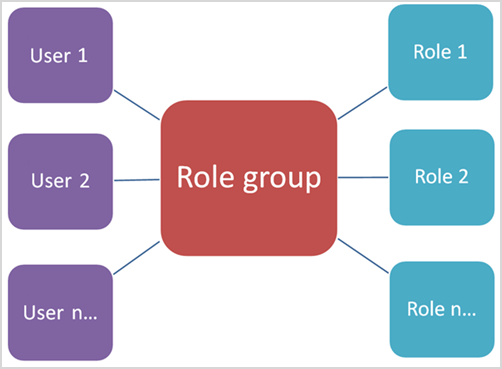
Permissões necessárias para utilizar funcionalidades no portal do Purview
Para ver todos os grupos de funções predefinidos que estão disponíveis no portal do Purview e as funções atribuídas aos grupos de funções por predefinição, veja Funções e grupos de funções nos portais Microsoft Defender XDR e Microsoft Purview.
A gestão de permissões no portal do Purview só dá aos utilizadores acesso às funcionalidades de conformidade e governação que estão disponíveis no portal do Purview. Se quiser conceder permissões a outras funcionalidades que não estejam no portal do Purview, como regras de fluxo de correio do Exchange (também conhecidas como regras de transporte), terá de utilizar o centro de administração do Exchange.
Permissões de governação necessárias
As funções de governação atuais e os grupos de funções disponíveis abrangem apenas o acesso amplo aos Mapa de Dados do Microsoft Purview e Catálogo de Dados. Para obter mais acesso, a governação do Microsoft Purview utiliza uma combinação de grupos de funções, acesso a dados e permissões específicas da solução.
Para obter mais informações sobre permissões para aceder a ferramentas e recursos de dados no Mapa de Dados do Microsoft Purview e Catálogo de Dados, veja o artigo permissões de governação no novo portal.
Funções do Azure no portal do Purview
As funções que aparecem na secção Azure Active Directory da área Funções e âmbitos são Microsoft Entra funções e esta secção é visível para Administradores Globais. Essas funções foram projetadas para se alinharem com funções de trabalho no grupo de TI da sua organização, tornando mais fácil dar a uma pessoa todas as permissões necessárias para realizar o trabalho. Pode ver os utilizadores atualmente atribuídos a cada função ao selecionar uma função de Administração e visualizar os detalhes do painel de funções. Para gerir membros de uma função de Microsoft Entra, selecione Gerir membros no Microsoft Entra ID. Esta opção redireciona-o para o portal de gestão do Azure.
| Função | Descrição |
|---|---|
| Administrador global | Acesso a todos os recursos administrativos em todos os serviços do Microsoft 365. Somente os administradores globais podem atribuir outras funções de administrador. Para saber mais, confira administrador global/administrador da empresa. |
| Administrador de dados de conformidade | Acompanhe os dados da sua organização no Microsoft 365, certifique-se de que estejam protegidos e obtenha insights sobre quaisquer problemas para ajudar a atenuar os riscos. Para obter mais informações, confira o Administrador de Dados de Conformidade. |
| Administrador de conformidade | Ajude sua organização a se manter em conformidade com quaisquer requisitos regulatórios, gerenciar casos de descoberta eletrônica e manter políticas de governança de dados em locais, identidades e aplicativos do Microsoft 365. Para saber mais, confira o Administrador de Conformidade. |
| Operador de segurança | Exibir, investigar e responder a ameaças ativas a seus usuários, dispositivos e conteúdo da Microsoft 365. Para obter mais informações, confira Operador de Segurança. |
| Leitor de segurança | Veja e investigue ameaças ativas aos seus utilizadores, dispositivos e conteúdos do Microsoft 365, mas (ao contrário do operador de Segurança) não tem permissões para responder ao tomar medidas. Para obter mais informações, confira o Leitor de Segurança. |
| Administrador de segurança | Controle a segurança global da sua organização, gerenciando políticas de segurança, analisando análises e relatórios de segurança em produtos da Microsoft 365 e ficando sempre atualizado sobre o panorama das ameaças. Para obter mais informações, confira aSegurança do Administrador. |
| Leitor global | A versão somente leitura do Administrador Global. Exibir todas as configurações e informações administrativas no Microsoft 365. Para saber mais, confira Leitor Global.. |
| Administrador de ataque | Crie e gerencie todos os aspectos de criação de simulação de ataque, lançamento/agendamento de uma simulação, e a revisão dos resultados da simulação. Para obter mais informações, consulte Administrador de simulação de ataques. |
| Autor do conteúdo de ataque | Crie cargas úteis de ataque mas não as inicie ou agende. Para obter mais informações, consulte Autor do conteúdo de ataque. |
Unidades administrativas
As unidades administrativas permitem-lhe subdividir a sua organização em unidades mais pequenas e, em seguida, atribuir administradores específicos que só podem gerir os membros dessas unidades. Também lhe permitem atribuir unidades administrativas a membros de grupos de funções em soluções do Microsoft Purview, para que estes administradores possam gerir apenas os membros (e funcionalidades associadas) dessas unidades administrativas atribuídas. A secção Unidades Administrativas da área Funções e âmbitos só é visível para os utilizadores a quem foi atribuída a função de Administrador Global . Para obter mais informações, veja Unidades administrativas.
Adicionar utilizadores ou grupos a um grupo de funções incorporado do Microsoft Purview
Conclua os seguintes passos para adicionar utilizadores ou grupos a um grupo de funções do Microsoft Purview:
Inicie sessão no portal do Microsoft Purview com as credenciais de uma conta de administrador à qual é atribuída a função de Gestão de funções (por exemplo, um administrador global). Aceda a Definições>Funções e âmbitos para ver e gerir funções de conformidade e governação na sua organização.
Selecione Grupos de funções.
Na página Grupos de funções para soluções do Microsoft Purview , selecione um grupo de funções do Microsoft Purview ao qual pretende adicionar utilizadores e, em seguida, selecione Editar na barra de controlo.
Na página Editar membros do grupo de funções, selecione Escolher utilizadores ou Escolher grupos.
Importante
Os grupos de segurança são suportados apenas em organizações de cloud comercial do Microsoft 365.
Selecione a caixa de verificação para todos os utilizadores ou grupos que pretende adicionar ao grupo de funções.
Selecione Selecionar.
Se os utilizadores ou grupos selecionados precisarem de acesso ao nível da organização como parte desta atribuição de grupo de funções, vá para o Passo 10.
Se os utilizadores ou grupos selecionados precisarem de ser atribuídos a unidades administrativas, selecione os utilizadores ou grupos e selecione Atribuir unidades de administração.
No painel Atribuir unidades de administração , selecione a caixa de verificação de todas as unidades administrativas que pretende atribuir aos utilizadores ou grupos. Selecione Selecionar.
Selecione Seguinte e Guardar para adicionar os utilizadores ou grupos ao grupo de funções. Selecione Concluído para concluir os passos.
Remover utilizadores ou grupos de um grupo de funções incorporado do Microsoft Purview
Conclua os seguintes passos para remover utilizadores ou grupos de um grupo de funções do Microsoft Purview:
- Inicie sessão no portal do Microsoft Purview com as credenciais de uma conta de administrador à qual é atribuída a função de Gestão de funções (por exemplo, um administrador global). Aceda a Definições>Funções e âmbitos para ver e gerir funções de conformidade e governação na sua organização.
- Selecione Grupos de funções.
- Na página Grupos de funções para soluções do Microsoft Purview , selecione um grupo de funções do Microsoft Purview do qual pretende remover utilizadores ou grupos e, em seguida, selecione Editar na barra de controlo.
- Na página Editar membros do grupo de funções, selecione a caixa de verificação para todos os utilizadores ou grupos que pretende remover para o grupo de funções.
- Selecione Remover membros e, em seguida, selecione Seguinte.
- Selecione Guardar para remover os utilizadores ou grupos do grupo de funções. Selecione Concluído para concluir os passos.
Create um grupo de funções personalizado do Microsoft Purview
Conclua os seguintes passos para criar um grupo de funções personalizado do Microsoft Purview:
Inicie sessão no portal do Microsoft Purview com as credenciais de uma conta de administrador à qual é atribuída a função de Gestão de funções (por exemplo, um administrador global). Aceda a Definições>Funções e âmbitos para ver e gerir funções de conformidade e governação na sua organização.
Selecione Grupos de funções.
Na página Grupos de funções para soluções do Microsoft Purview, selecione Create grupo de funções.
Na página Nome do grupo de funções , introduza um nome para o grupo de funções personalizado no campo Nome . O nome do grupo de funções não pode ser alterado após a criação do grupo de funções. Se necessário, introduza uma descrição para o grupo de funções personalizadas no campo Descrição . Selecione Avançar para continuar.
Na página Adicionar funções ao grupo de funções , selecione Escolher funções.
Selecione as caixas de verificação das funções a adicionar ao grupo de funções personalizado. Selecione Selecionar.
Selecione Avançar para continuar.
Na página Adicionar membros ao grupo de funções, selecione Escolher utilizadores (ou Escolher grupos , se aplicável).
Importante
Os grupos de segurança são suportados apenas em organizações de cloud comercial do Microsoft 365.
Selecione as caixas de verificação dos utilizadores (ou grupos) a adicionar ao grupo de funções personalizado. Selecione Selecionar.
Selecione Avançar para continuar.
Se os utilizadores ou grupos selecionados precisarem de acesso ao nível da organização como parte desta atribuição de grupo de funções, vá para o Passo 14.
Se os utilizadores ou grupos selecionados precisarem de ser atribuídos a unidades administrativas, selecione os utilizadores ou grupos e selecione Atribuir unidades de administração.
No painel Atribuir unidades de administração , selecione a caixa de verificação de todas as unidades administrativas que pretende atribuir aos utilizadores ou grupos. Selecione Selecionar.
Selecione Avançar.
Na página Rever o grupo de funções e concluir , reveja os detalhes do grupo de funções personalizado. Se precisar de editar as informações, selecione Editar na secção adequada. Quando todas as definições estiverem corretas, selecione Create para criar o grupo de funções personalizado ou selecione Cancelar para rejeitar as alterações e não criar o grupo de funções personalizado.
Atualizar um grupo de funções personalizado do Microsoft Purview
Conclua os seguintes passos para atualizar um grupo de funções personalizado do Microsoft Purview:
- Inicie sessão no portal do Microsoft Purview com as credenciais de uma conta de administrador à qual é atribuída a função de Gestão de funções (por exemplo, um administrador global). Aceda a Definições>Funções e âmbitos para ver e gerir funções de conformidade e governação na sua organização.
- Selecione Grupos de funções.
- Na página Grupos de funções para soluções do Microsoft Purview , selecione um grupo de funções do Microsoft Purview que pretende atualizar e, em seguida, selecione Editar na barra de controlo.
- Na página Nome do grupo de funções , atualize a descrição do grupo de funções personalizado no campo Descrição . O nome do grupo de funções personalizado não pode ser alterado. Selecione Avançar.
- Na página Editar funções do grupo de funções , pode selecionar Escolher funções para adicionar funções para atualizar as funções atribuídas ao grupo de funções. Também pode selecionar qualquer uma das funções atualmente atribuídas e selecionar Remover funções para remover as funções do grupo de funções. Depois de atualizar as funções, selecione Seguinte.
- Na página Editar membros do grupo de funções, pode selecionar Escolher utilizadores ou Escolher grupos para adicionar utilizadores ou grupos atribuídos ao grupo de funções. Para atualizar as unidades administrativas para utilizadores ou grupos, selecione qualquer um dos utilizadores ou grupos atualmente atribuídos e selecione Atribuir unidades de administração. Também pode selecionar qualquer um dos utilizadores e grupos atualmente atribuídos e selecionar Remover membros para remover os utilizadores ou grupos do grupo de funções. Depois de atualizar os membros, selecione Seguinte.
- Na página Rever o grupo de funções e concluir , reveja os detalhes do grupo de funções personalizado. Se precisar de editar as informações, selecione Editar na secção adequada. Quando todas as definições estiverem corretas, selecione Guardar para atualizar o grupo de funções personalizado ou selecione Cancelar para rejeitar as alterações e não atualizar o grupo de funções personalizado.
Eliminar um grupo de funções personalizado do Microsoft Purview
Conclua os seguintes passos para eliminar um grupo de funções personalizado do Microsoft Purview:
- Inicie sessão no portal do Microsoft Purview com as credenciais de uma conta de administrador à qual é atribuída a função de Gestão de funções (por exemplo, um administrador global). Aceda a Definições>Funções e âmbitos para ver e gerir funções de conformidade e governação na sua organização.
- Selecione Grupos de funções.
- Na página Grupos de funções para soluções do Microsoft Purview , selecione um grupo de funções do Microsoft Purview que pretende eliminar e, em seguida, selecione Eliminar na barra de controlo.
- Na caixa de diálogo Eliminar grupo de funções, selecione Eliminar para eliminar o grupo de funções ou selecione Cancelar para cancelar o processo de eliminação.
Comentários
Brevemente: Ao longo de 2024, vamos descontinuar progressivamente o GitHub Issues como mecanismo de feedback para conteúdos e substituí-lo por um novo sistema de feedback. Para obter mais informações, veja: https://aka.ms/ContentUserFeedback.
Submeter e ver comentários